- Sinan Ateş suikastine ilişkin iddianamede yer verilmemişti: Ayşe Ateş’in ifadesi ortaya çıktı!
- Bankacılık endeksi düşük kârlılık endişeleriyle geriledi
- İsrail ile CIA arasında kritik görüşme
- Eczacıbaşı Dynavit, Naz Aydemir Akyol’la devam ediyor
- Birleşik Krallık Ankara Büyükelçisi’nden Başkan Aras’a Ziyaret

WiFi bağlantı sorunu yaşayanlar dikkat
Wi-Fi sorunları, bilgisayarınızda yaşayacağınız en sıkıcı sorunlardan bir tanesi. Bugün birçok işi internet üzerinden yaptığımızı düşünürsek internetin kopması, bütün işlerinizin bölünmesi anlamına gelebilir. Windows 10'da en sık yaşanan Wi-Fi sorunlarının çözümlerini sizlerle paylaşacağız.
1. Wi-Fi Bağlı Ama İnternet Yok
Bazen Windows internete bağlı olduğunuzu iddia etse de web'e ulaşamayabilirsiniz. Bu sorun genellikle sorunlu TCP/IP yığını, IP adresi veya DNS istemci önbelleğiyle ilgilidir. İlk olarak Ayarlar > Güncelleştirme ve güvenlik > Sorun giderme > İnternet bağlantıları altındaki Ağ Sorun Gidericisi aracını çalıştırmayı deneyin.
Bu işe yaramazsa komut satırını açın ve sırasıyla aşağıdaki komutları girin:
netsh winsock reset
ipconfig /release
netsh int ip reset
ipconfig /renew
ipconfig /flushdns
2. Windows 10 Wi-Fi'a Bağlanmıyor
Bu durumda en iyi çözüm, ağ aygıtının sürücüsü kaldırıp Windows'un onu tekrar yüklemesini sağlamak. Bunun için aşağıdaki adımları izleyin.
Aygıt Yöneticisi'ni açın.
Ağ bağdaştırıcısını bulup Kaldır'ı seçin. Sorulursa sürücüyü kaldırmak istediğinizi onaylayın.
Makinenizi yeniden başlatın. Windows, sürücüyü baştan yükleyecek.
3. Wi-Fi'ın Geçerli Bir IP Yapılandırması Yok
Bu tür bir hata alıyorsanız, deneyebileceğiniz iki çözüm var. Bazı kullanıcılar ağ adını ve parolasını değiştirerek sorunun üstesinden geldiklerini söylüyorlar. Bunun için genellikle router'ınıza bağlanıp, tarayıcıya IP adresini yazıp, gerekli değişiklikleri yapmanız gerekiyor.
Bazı durumlarda Wi-Fi kanalını değiştirmek işe yarayabilir. Mümkünse otomatik seçeneğini kullanın. Otomatik seçeneği yoksa farklı kanalları kullanmayı deneyin ve sorunun ortadan kalkıp kalkmadığına bakın.
4. Windows 10'da Wi-Fi Parolasını Bulma
Wi-Fi parolasını unuttuysanız, router arayüzüne de giremiyorsanız, router'ınızı sıfırlayabilirsiniz. Ancak daha basit bir yol da var:
1. Görev çubuğunda Ağ simgesine sağ tıklayın.
2. Ağ Ayarları'nı seçin.
3. Açılan pencerede Bağdaştırıcı ayarlarını değiştir'e tıklayın.
4. Wi-Fi bağlantınıza sağ tıklayın ve Durum'u seçin.
5. Kablosuz Özellikleri'ne tıklayın ve ardından Güvenlik sekmesine tıklayın.
6. Karakterleri Göster kutucuğunu işaretleyin.
5. Windows 10 Wi-Fi Sürücüsü Sorunları
Yukarıda Wi-Fi sürücüsünü silip, nasıl tekrar yükleyeceğinizi size anlatmıştık. Buna ilave olarak deneyebileceğiniz birkaç adım daha var. Bazı durumlarda sürücüyü güncellemek veya sürücüyü önceki sürüme geri döndürmek işe yarayabilir. Bu işlemler için Aygıt Yöneticisi'ni kullanabilirsiniz.
6. Windows, Wi-Fi Bağlantısını Kesiyor
Windows Wi-Fi bağlantısını sebepsiz olarak, herhangi bir uyarı vermeksizin sıkça koparıyorsa ve router'da bir sorun olmadığından eminseniz, sorun ağ bağdaştırıcısının güç ayarlarında olabilir.
Windows'un güç tasarrufu için ağ bağdaştırıcısını kapatmasını devre dışı bırakmak için aşağıdaki adımları izleyin:
1. Başlat menüsüne sağ tıklayın ve Aygıt Yöneticisi'ni seçin.
2. Ağ Bağdaştırıcıları altındaki listeyi genişletin.
3. Ağ bağdaştırıcınıza sağ tıklayın ve Özellikler'e tıklayın.
4. Güç Yönetimi sekmesine tıklayın.
5. "Bilgisayarın güç tasarrufu için bu cihazı kapatmasına izin ver" kutucuğunun işaretini kaldırın.
(Hürriyet)
Yorum Ekle
Diğer Haberler
Tesla'nın insansı robotu fabrikada çalışmaya başladı
Birkaç yıl önce Tesla, yapay zeka etkinliklerinden birinde insan benzeri robot Optimus'u tanıttı. O günden bugüne, Optimus sürekli geliştirilerek yapay zeka ile entegre hale getirildi. Şi...
Google'dan Apple'a 20 milyar dolarlık ödeme
Apple'a, 2022'de Google'un, Safari'nin varsayılan arama motoru olarak kalması için iPhone ve Mac cihazlarında, 20 milyar dolarlık bir ödeme yaptığı bildirildi.
Android’e yeni iPhone özelliği geliyor
Android, her gün yeni özelliklerle kullanıcı deneyimini geliştirmeye devam ediyor. Google, sık sık güncellemeler yaparak kilit ekranlarındaki sorunlara odaklanıyor. Son güncellemeyle birl...
Threads, Türkiye'de erişime kapatıldı
Rekabet Kurumu, geçtiğimiz haftalarda Instagram'a bağlı mikroblog platformu Threads'e geçici tedbir uygulanmasına karar vermişti. Bu karar doğrultusunda Threads, Rekabet Kurumu'nun emrine...
Apple, iPhone'a yapay zekâ desteği için OpenAI ile görüşüyor
Apple, yapay zekâ desteği için görüşmelerde... Şirketin bir sohbet botu oluşturmak üzere Google ile görüştüğü haberlerinden sonra şimdi de OpenAI ile görüştüğü belirtiliyor. Teknoloji dün...
YÖK: 20 üniversitede yapay zeka bölümü açılacak
Yapay zeka dünyada her alanda kullanılıyor. Yükseköğretim Kurulu da gelecekte meslek olarak sayılabilecek yapay zekâ, dijitalleşme, büyük veri alanlarındaki yeni program ve bölümlerin açı...
Whatsapp'a iki yeni özellik geliyor
WhatsApp'ın en son Android beta sürümleri, uygulamaya eklenmesi planlanan iki yenilikçi özelliği gün yüzüne çıkardı. Yeni uygulama içi arama ve Topluluklar için Gizli Grup ayarı, kullanıc...
Vine geri mi geliyor? Musk düğmeye bastı
Tamindir'de yer alan habere göre, 2022'de Elon Musk, Twitter mühendislerine Vine'ı yeniden canlandırmalarını söylemişti. O dönemde, şu anda olduğu gibi "Vine geri mi geliyor?" sorusuyla k...
X, ücretli oluyor! Elon Musk doğruladı
Twitter veya yeni adıyla X, artık ücretsiz etkileşimlerin sona ereceği bir döneme giriyor. Yapılan bir güncellemeyle X'in yeni kullanıcılardan temel etkileşimler için ücret talep edeceği ...
SOSYAL MEDYA
MAGAZİN
Kalben gözaltına alındı
İstanbul Beyoğlu'nda düzenlenen operasyonda evinde uyuşturucu ele geçirilen şarkıcı Kalben Sağdıç, gözaltına alındı. İstanbul Emniyet Müdürlüğü Narkotik Suçlarla Mücadele Şube Müdürlüğü e...
TEKNOLOJİ
EDİTÖR'ÜN SEÇTİKLERİ
Uzmanlar uyardı: Çocuklarda 100 günlük öksürüğe dikkat
Ocak ayından bu yana doktorlara öksürükle ilgili 8 bin 15 bildirim yapıldığı ancak bu durumun aşılarla önlenebileceği öğrenildi. Aynı dönemde laboratuvar tarafından doğrulanmış vaka sayısı 2.041 oldu, geçen yıl bu dönemde laboratuvarda doğrulanan 207 vakaya ve 30 vakaya kıyasla %3.800 artış yaşandı.











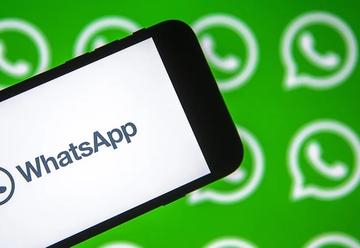

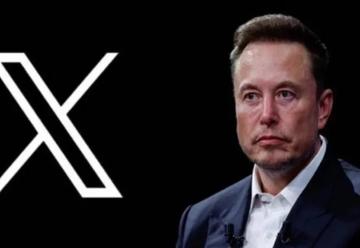


























Yorumlar
Bu haberde yorum bulunmamaktadir.